win10笔记本键盘不好用怎么修复|win10键盘反应慢的解决方法
更新时间:2017-03-02 10:40:59作者:ujiaoshou
win10笔记本键盘不好用怎么修复?有的朋友在使用Win10笔记本的过程中发现:升级Win10后键盘竟然失灵了,这个问题怎么办呢?下面小编整理了一些常见的原因与解决办法,供大家作为参考。

win10键盘反应慢的解决方法:
1、没有开启小键盘
很多笔记本都带有数字小键盘,如果仅仅是右侧的数字小键盘失灵的话,请检查下小键盘功能有没开启,右侧的 NumLock 键盘指示灯有没亮,如果没有亮,则说明没有开启数字小键盘,自然无法使用。
开启方法:按一下 NumLock 开启,指示灯亮,则为开启,如下图所示。

2、驱动问题
如果键盘中所有按键都没有反应,除了可能是键盘坏了之外,另外还有可能是键盘驱动安装不正确,或者其它异常问题。
一般来说,如果升级Win10之前,键盘是好的话,升级后,也应该是正常的。如果不正常,建议重启下电脑试试,如果问题依旧,则检查下驱动,比如进入设备管理器中,看看是否有设备驱动存在问题。
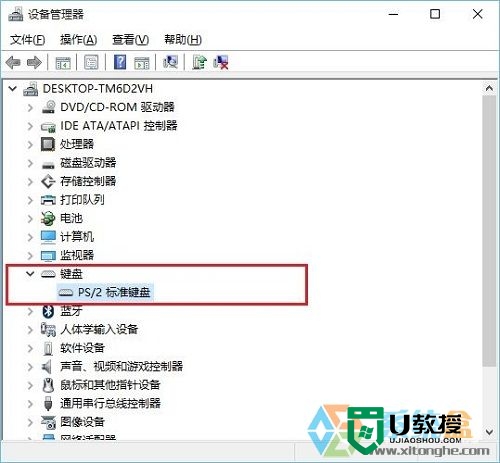
3、系统Bug
网上还有一种说法,说是只要关闭“启用快速启动”,然后重启电脑,之后就可以解决键盘失灵,对于这种说法,小编并没有测试过,遇到这种问题的朋友不妨试试。
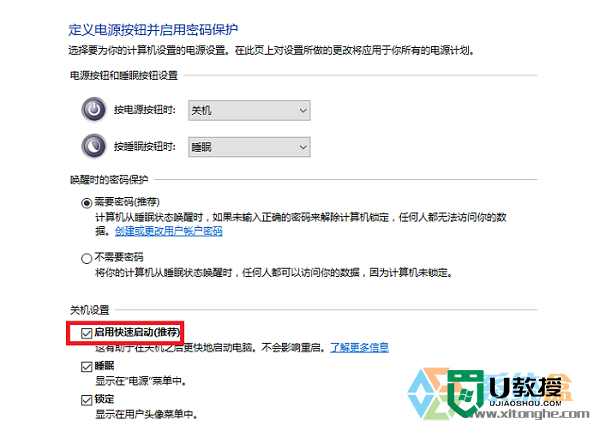
4、其它问题
出来以上原因导致Win10笔记本键盘失灵外,还可能是一些其它问题,比如系统存在异常,系统文件丢失等等,如果确认键盘没有问题,可以尝试重装系统解决。
【win10笔记本键盘不好用怎么修复】教程大家清楚了吗?还有其他需要解决的问题,或者尝试一键usb装系统的疑问都欢迎上u教授查看相关的教程。
相关教程:
win10启动后键盘不能用
win10笔记本键盘不好用怎么修复|win10键盘反应慢的解决方法相关教程
- Win7启动修复鼠标键盘没反应怎么办?Win7启动修复鼠标键盘没反应解决方法
- 笔记本电脑键盘全部没反应是什么原因 笔记本放久了键盘失灵解决办法
- 笔记本键盘全没反应了按什么键 笔记本电脑键盘失灵一键修复方法
- 联想笔记本键盘失灵按什么键恢复 联想小新笔记本键盘没反应怎么修复
- 笔记本电脑键盘失灵一键修复步骤详解 win10电脑键盘失灵怎么解决
- 笔记本按键失灵怎么办 笔记本电脑键盘没反应如何解决
- 键盘没反应按什么键恢复 电脑开机键盘没反应的解决方法
- 笔记本电脑键盘没反应怎么办 笔记本键盘全部失灵怎么回事
- esc键失灵怎么恢复 笔记本电脑按esc键没反应的解决方法
- 无线键盘打不了字按哪个键恢复 无线键盘没反应鼠标正常的解决方法
- 5.6.3737 官方版
- 5.6.3737 官方版
- Win7安装声卡驱动还是没有声音怎么办 Win7声卡驱动怎么卸载重装
- Win7如何取消非活动时以透明状态显示语言栏 Win7取消透明状态方法
- Windows11怎么下载安装PowerToys Windows11安装PowerToys方法教程
- 如何用腾讯电脑管家进行指定位置杀毒图解

